4種快速從word文檔中下載圖片的方法
已發表: 2022-02-13想要從 Word 文檔中下載圖像? 想要一次下載所有圖像而不是一張一張地下載? 在本文中,我們主要討論如何從word文檔中保存或下載圖像。
- 您可能會喜歡:在 Gmail 中向電子郵件添加超鏈接的 2 種方法
- 如何下載 YouTube 視頻並將其保存到電話庫?
目錄
如何從 MS Word 文檔中下載圖像?
在這種情況下,我們將討論 4 種從 Word 文檔中保存或下載圖像的方法。
- 將文檔另存為網頁類型
- 將擴展名從 .docx 更改為 .rar
- 使用 7-zip 文件管理器
- 簡單的複制、粘貼方法
讓我們討論從 MS Word 文檔中下載圖像的每種方法。
1.將文檔另存為網頁類型
視頻教程:
為了方便讀者,我們以視頻教程的形式提供了這篇文章。 如果您有興趣閱讀,則可以跳過視頻並開始閱讀。
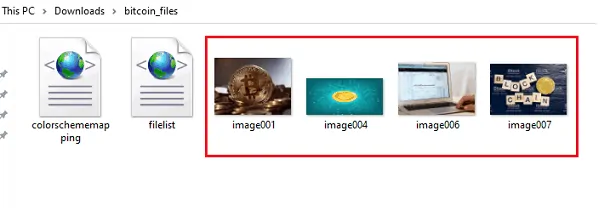
從 MS word 文檔中下載單個圖像比從其他類型的文檔中下載單個圖像非常簡單。 在這種情況下,我將講述一次將多個圖像下載到一個文件夾中的過程。 您只需要按照以下步驟下載它們。
總時間: 4分鐘
第 1 步:打開 MS Word 文檔
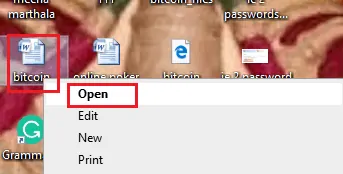
首先,您需要選擇要從中下載圖像的 MS Word 文檔並打開該 MS Word 文檔。 現在您選擇的文檔在屏幕上打開,如下所示。
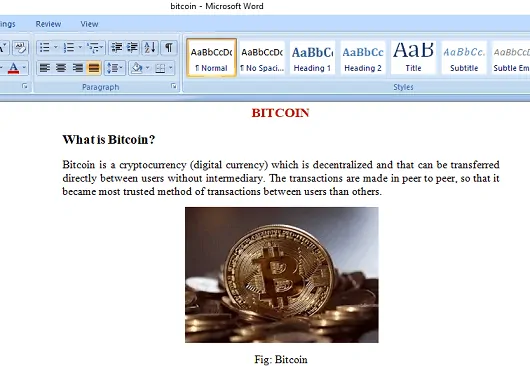
第 2 步:將文檔類型另存為網頁
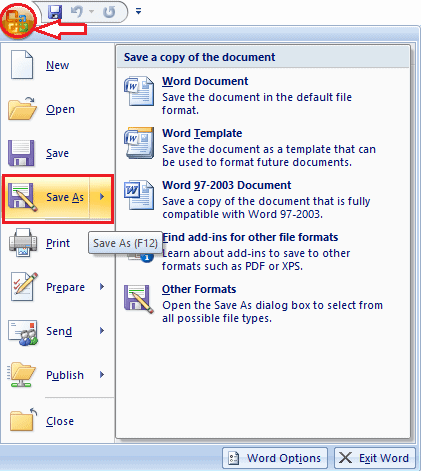
在此步驟中,您必須從下拉菜單的可用類型列表中將文檔類型另存為“網頁”。 為此,請轉到“文件”菜單,在那裡您會找到文檔的多個選項。 單擊上圖中顯示的“另存為”選項。 單擊其他格式。 然後屏幕將顯示如下。
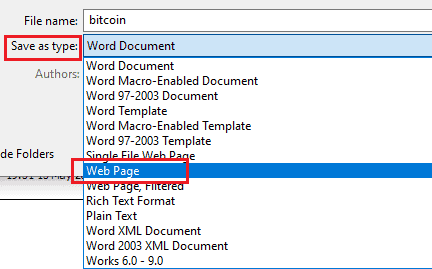
當您在上述步驟中單擊另存為選項時,您會發現主要有兩個小矩形框,一個用於輸入文件名,另一個用於從屏幕底部的下拉菜單中選擇保存類型選項。
您需要從下拉菜單的可用選項列表中選擇保存類型為“網頁”,然後單擊保存類型矩形框下方可用的“保存”選項。 通過此步驟,您的 Word 文檔將與不同的表單文件(例如 Html 文件、Word 文件和圖像文件)保存在您的桌面/PC 上。
第 3 步:轉到下載的文檔文件
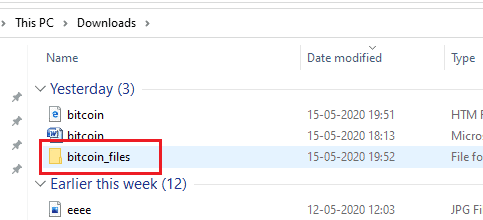
現在轉到存儲所有類型下載文件、圖像的 PC 下載。 此處文檔的文件保存為文檔名稱後跟單詞“files”(這裡我選擇了比特幣文檔,因此文件以名稱“bitcoin_files”保存)如上圖所示。
在該文件夾中,文本將保存在一個文件夾中,圖像以相同大小保存在另一個文件夾中。 轉到放置所有下載圖像的圖像文件夾。 雙擊該選定文件夾以打開。
第 4 步:從文檔中下載圖像
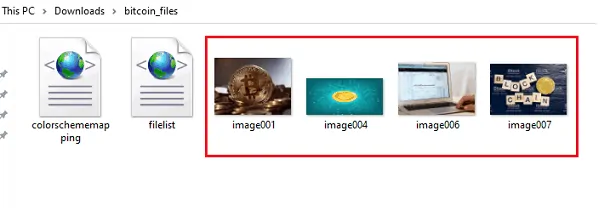
在這最後一步中,您將看到從您選擇的文檔下載的單個文件夾中的所有圖像。 因此,您可以輕鬆識別和使用它們,因為所有圖像都位於文件夾中的一個位置。
供應:
- 微軟字,
- 7-Zip
工具:
- 微軟字,
- 7-Zip
這些是使用另存為類型網頁從 MS Word 文檔中下載多個圖像的簡單步驟。
- 另請閱讀:如何輕鬆創建 Windows 10 映像備份?
- 5 款最佳安卓鎖屏清除軟件
2.將擴展名從.docx更改為.rar
在第二種方法中,我們將討論如何通過將擴展名從 .docx 更改為 .rar 來從 word 文檔中下載圖像。 讓我們看看這個方法的步驟是什麼。
第一步:選擇word文檔
第一步,您需要從 PC 中選擇 MS Word 文檔。 在這裡,我從下載中選擇文檔。 因此,首先轉到您電腦中的文件選項,然後單擊下載,如下圖所示。
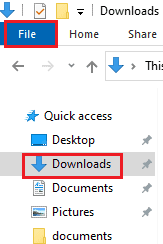
現在您的下載中將有許多文檔。 找到所需的文檔並選擇要從中提取所有圖像的文檔。

第 2 步:選擇添加到 .rar 選項
在此步驟中,右鍵單擊所選文檔,然後您將看到一個彈出菜單屏幕。 在該菜單中選擇“添加到.rar ”選項,如下圖所示。
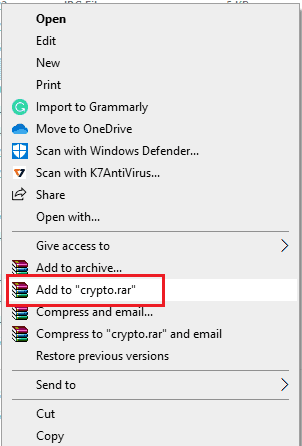
現在您的 MS Word 文檔被保存為 WinRAR 存檔格式。
第 3 步:從下載中選擇 WinRAR zip 文件
現在轉到文件菜單並單擊下載選項。
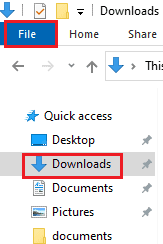
現在選擇相應轉換文檔的 WinRAR zip 存檔文件格式,如下圖所示。

第 4 步:打開 zip 文件並選擇 word 文件夾

現在要打開該 zip 文件,請雙擊它。 zip 文件打開,如下圖所示。
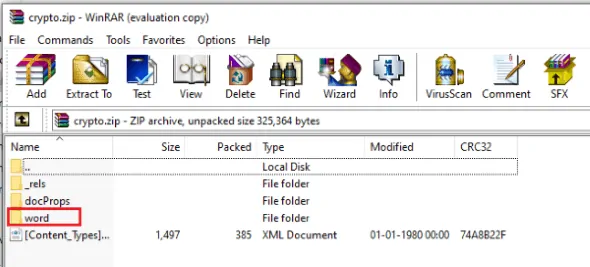
現在從該 zip 文件中的可用文件夾中選擇 word 文件夾,如上圖所示。
第 5 步:打開 Word 文件夾並選擇媒體文件夾
現在打開之前在上述步驟中選擇的 word 文件夾(步驟 2.4)。 現在從可用文件夾中選擇媒體文件夾。
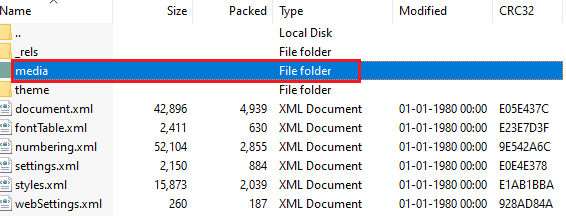
打開該媒體文件夾以查看圖像,如下所示。
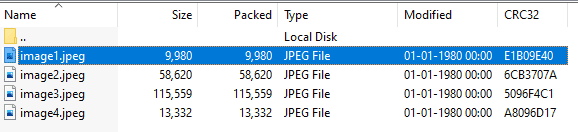
在上圖中,我們可以看到從 MS Word 文檔中下載的所有圖像。 您可以隨時選擇和使用所有圖像。
這是通過將 .docx 擴展名更改為 .rar 格式從 MS Word 文檔中下載所有圖像的第二種方法。
3. 使用 7-zip 文件管理器
7-Zip 是一個免費的開源軟件,它是一個具有高壓縮率的文件存檔器,它以適用於 Windows 的應用程序的形式提供,可以輕鬆處理文件。
它具有許多功能,例如
- 強大的文件管理器
- 7z 格式的自解壓功能
- FAR 管理器插件
讓我們討論如何在這種情況下使用這個 7-Zip 文件管理器從 word 文檔中下載圖像。
第 1 步:在您的設備上打開 7-Zip 文件管理器
通過在搜索欄中輸入名稱,在您的設備中搜索 7-Zip 文件管理器。 現在您需要在您的設備上打開該應用程序。
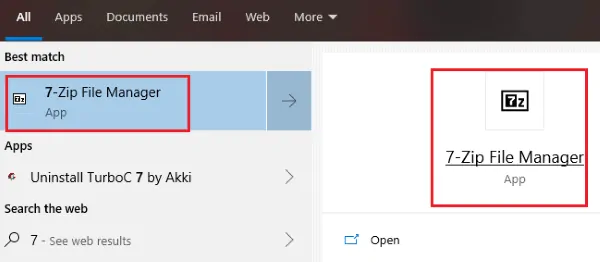
當您打開 7-Zip 文件管理器應用程序時,屏幕看起來像空的。 現在轉到屏幕的左角,您將看到一個小的下拉菜單。 單擊該符號以選擇文檔。
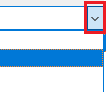
第 2 步:選擇文檔
在此步驟中,您需要選擇要從中提取所有圖像的 MS Word 文檔。 在這裡,我從下拉菜單選項中選擇文檔,如下所示
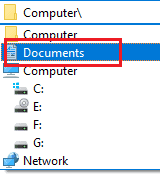
現在,您設備中的不同文檔會顯示在屏幕上。 選擇提取圖像所需的文件,如下圖所示。
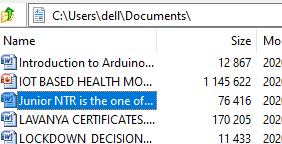
第 3 步:選擇 7-Zip 選項
現在右鍵單擊選定的文檔。 然後,您會在該菜單上找到許多選項。 選擇“7-Zip ”選項,然後您會發現另一個菜單,如下圖所示。
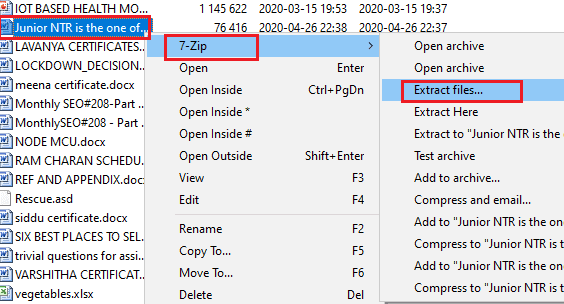
現在從該菜單中選擇“提取文件”選項,如上圖所示。
第四步:設置解壓文件的路徑
在此步驟中,您必須選擇提取文件的路徑。 在這裡您還可以設置路徑模式和密碼。 您還可以在此處看到文檔名稱,如下圖所示。
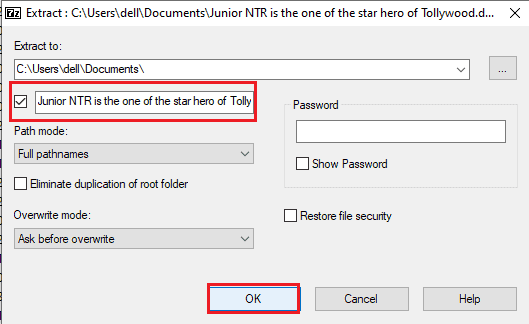
選擇路徑後,單擊底部可用的“確定”選項,如上圖所示。
第五步:選擇文件所在的文件夾,然後選擇word文件夾
單擊“確定”後,屏幕將在幾秒鐘內自動打開 zip 文件管理器屏幕。 現在從該文件管理器中找到選定的文檔文件,如下圖所示。
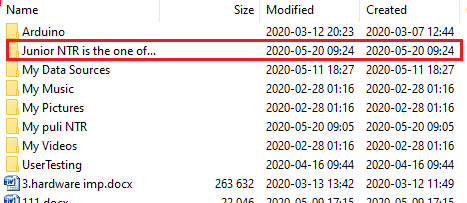
現在雙擊該選定的文件夾,然後您將找到一些文件夾和文檔。 選擇單詞文件夾並雙擊該單詞文件夾以打開。
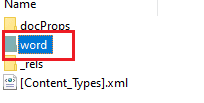
第 6 步:選擇媒體文件夾並查看圖像
現在雙擊單詞文件夾以打開它。 然後您會在該 word 文件夾中找到一些文件夾和文檔。 從可用文件夾中選擇媒體文件夾,如下所示。
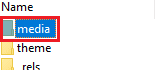
雙擊媒體文件夾以打開它。 在這裡,您將找到從所選 MS Word 文檔中下載的所有圖像,如下所示。
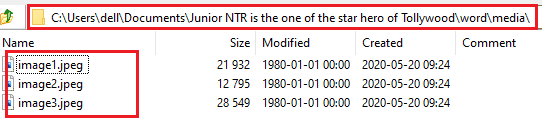
您可以從該文件夾中選擇任何圖像,然後雙擊圖像以打開並查看該圖像。 在這裡,我從所選 MS Word 文檔中使用的媒體文件夾中打開一張圖像。

通過這種方式,我們可以在 7-zip 存檔器的幫助下從 MS Word 文檔中下載圖像,我們可以隨時快速查看和使用它們。
4.簡單的複制、粘貼方法
幾乎所有用戶都知道這種方法。 大多數人只是簡單地從 MS Word 文檔中復制所需的圖像並將其粘貼到其他需要的地方。 但這既不是上述 3 種方法有效的方法,也不是一種快速的方法。
這些是從 MS Word 文檔下載圖像的不同方法。
- 您可能會喜歡:如何在 Word 文檔中插入日期和時間
- 從任何瀏覽器將網頁另存為 PDF 的絕妙技巧
我希望你們都了解以不同方法從 MS Word 文檔中下載圖像的過程。 如果您喜歡這篇文章,請分享並在 Facebook、Twitter 上關注 WhatVwant,並訂閱 YouTube 上的 whatVwant 頻道以獲取定期更新。
快速從word文檔中下載圖片的方法-FAQ
是否可以在不下載的情況下將一個word文檔中的圖像獲取到另一個文檔中?
對的,這是可能的。 如果您不想下載圖像但需要使用該圖像,那麼您可以簡單地複製圖像。 然後將其粘貼到所需文檔的適當位置。
我正在嘗試使用 7-zip 存檔器下載圖像,但在設置路徑後顯示提取操作無法完成的錯誤。 為什麼會這樣? 如何克服這個問題?
這個問題是因為您最近在其他應用程序或地方打開了該文檔,並且您在完成工作後沒有關閉該文檔。 所以它在那個地方仍然活躍。 因此 7-zip 文件管理器無法訪問它。 要解決此問題,您需要在除 7-zip 文件管理器之外的所有位置關閉所選文檔。 然後可以成功歸檔文件。
我可以通過將擴展名從 .docx 轉換為 .zip 來下載圖像嗎?
是的,您也可以使用此方法。 在某些系統中有 .zip 格式,而在其他系統中有 .rar 格式。 您可以使用任何一種方法,因為它們具有相同的過程和相同的最終結果。 因此,您也可以使用 .zip 格式從 MS Word 文檔中下載圖像。
如何保護從 MS Word 文檔中下載的圖像?
您可以通過為該圖像文件夾設置密碼來保護您的圖像。 此功能也包含在 7-zip 文件管理器方法中。 在那裡,您可以通過在路徑設置本身階段設置密碼來保護您的文檔。
